(TARGET frontier JV Ver5.72 Rev011を使用して作成しております)
注目している騎手や調教師がいる場合、TARGETのチェック機能を使用すると色々と便利ですので、ここではチェック騎手・チェック調教師の設定方法をご紹介します。
例として、2011年のリーディング1~10位の騎手&調教師を「チェック騎手&調教師」に設定してみましょう。
基本的に騎手も調教師も設定方法は一緒ですので、ここではチェック騎手の設定方法を例に見ていくことにします。
まず、メインメニューから「騎手」を選びます。
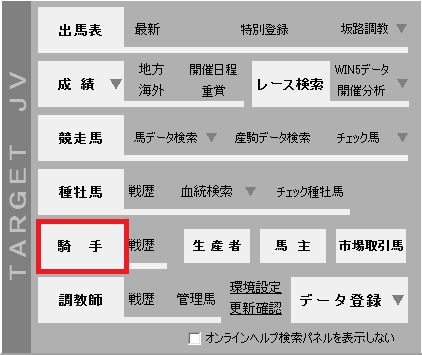
ここでは昨年(2011年)のリーディング上位騎手を抽出したいので、「前年順」をクリックして、昨年の勝利度数順にソートします。
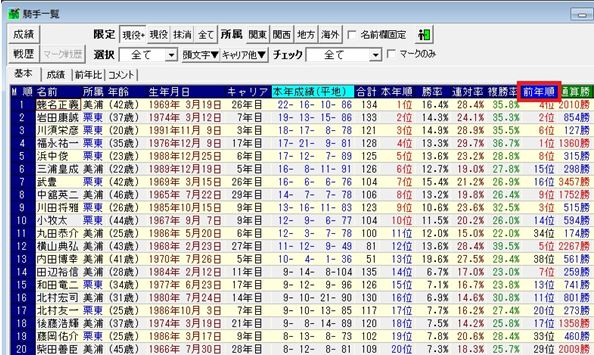
昨年の勝利度数順にソートされました。
リーディング10位以内の騎手を抽出するには、昨年リーディング10位の吉田隼人騎手にカーソルをあてて、右クリックから「カーソル以上をマークする」を選びます。

これでチェックしたい騎手にマークがつきました(左側の数字の背景色が赤に変更されました)。
これらの騎手をチェック騎手に登録するには、マーク(M)から「マーク者のチェック状態を一括変更」と進み、任意のTypeを選んで登録します。ここでは「Type01」に登録してみることにします。
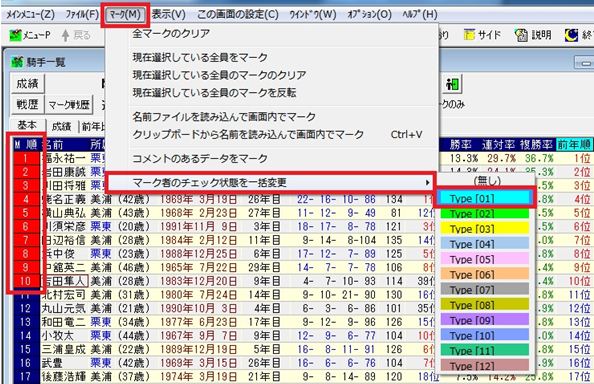
このようにチェックがつきました。
これ以外にも個別の騎手をダブルクリックしてプロフィール画面を出し、上の「チェック変更」ボタンからチェック騎手に登録することもできます。
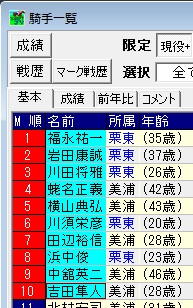
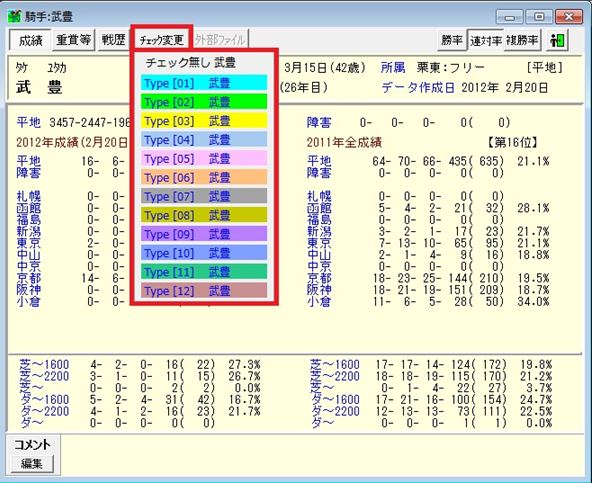
同様にして、昨年のリーディング10位以内の調教師も「Type01」に登録します。
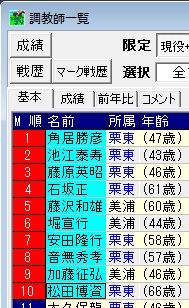
このように、あらかじめチェック騎手・チェック調教師を設定しておくと出馬表を開いたときに色付きでわかりやすく表示されます。

その他にも出馬表分析画面で、「抽出(S)」から「チェック騎手・チェック調教師」を抽出することもできます。
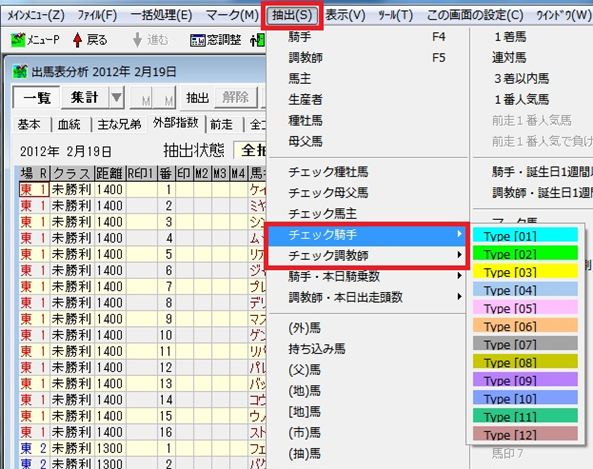
また、レース検索画面で、「項目集計」の右から「騎手分類」または「調教師分類」を選ぶと、チェック騎手・チェック調教師の成績が表示されます(※以下の画面は2012年1月5日から2012年2月19日までの平地競走を対象としています)。
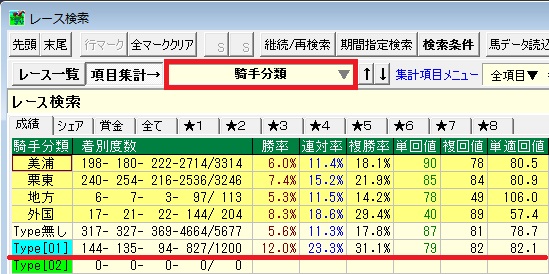
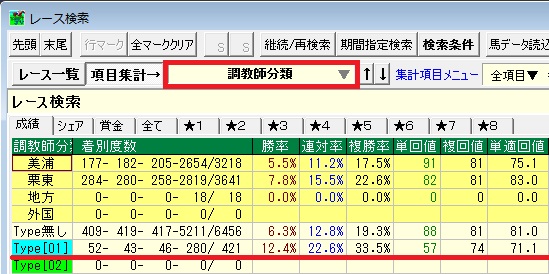
チェック騎手・チェック調教師の背景色を変更したい場合は、メインメニューにある「環境設定」をクリックし、「◆印・チェックの設定」欄から「騎手・調教師の設定」を選びます。
変更したいTypeを選択し、「背景色変更」ボタンをクリックして、お好きな色を指定して下さい。
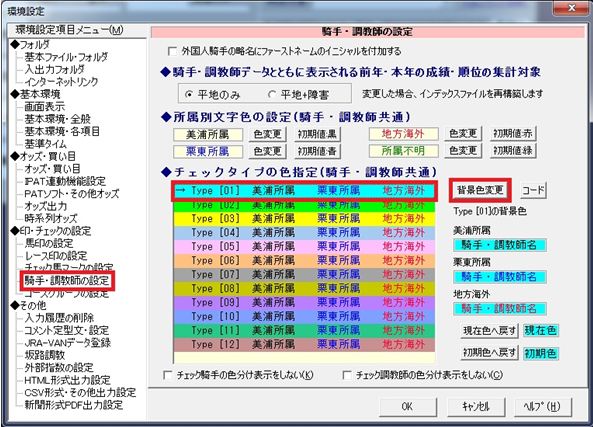
このように自分が注目している騎手や調教師をあらかじめチェック騎手・チェック調教師に登録しておくと、買い忘れを防ぐだけでなく、分析にも役立ちますのでぜひ活用してみて下さい。
件名、コメントをご入力いただき、『送信』ボタンをクリックしてください。
ご意見を送られない場合は、『閉じる』ボタンをクリックしてください。